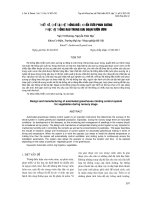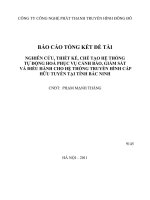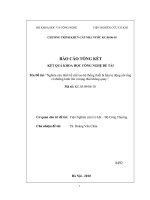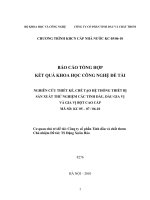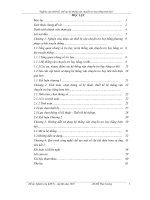Nghiên cứu thiết kế, chế tạo hệ thống đồng bộ các thiết bị phục vụ mô hình nuôi tôm thương phẩm thâm canh quy mô trang trại đề tài nhánh chương trình quản lý sử dụng đồng bộ hệ thống thiết bị phục vụ nuôi tôm thương phẩm qu
Bạn đang xem bản rút gọn của tài liệu. Xem và tải ngay bản đầy đủ của tài liệu tại đây (796.45 KB, 23 trang )
1
BỘ GIÁO DỤC VÀ ĐÀO TẠO
TRƯỜNG ĐẠI HỌC THUỶ SẢN
-----------***-----------CHƯƠNG TRÌNH KHOA HỌC CƠNG NGHỆ
TRỌNG ĐIỂM CẤP NHÀ NƯỚC GIAI ĐỌAN 2001 – 2005
“ Khoa học và công nghệ phục vụ cơng nghiệp hóa, hiện đại hóa
nơng nghiệp và nơng thôn “ ( Mã số KC. 07 )
BÁO CÁO TỔNG KẾT ĐỀ TÀI NHÁNH
QUI TRÌNH SỬ DỤNG HỆ THỐNG ĐỒNG BỘ THIẾT BỊ
PHỤC VỤ MƠ HÌNH NI TƠM THƯƠNG PHẨM THÂM
CANH QUI MÔ TRANG TRẠI
THUỘC ĐỀ TÀI TRỌNG ĐIỂM CẤP NHÀ NƯỚC:
“NGHIÊN CỨU THIẾT KẾ, CHẾ TẠO HỆ THỐNG ĐỒNG BỘ
CÁC THIẾT BỊ PHỤC VỤ MƠ HÌNH NI TƠM THƯƠNG PHẨM
THÂM CANH QUI MÔ TRANG TRẠI”
( Mã số :KC.07.27 )
Chủ nhiệm đề tài : - PGS.TS Phạm Hùng Thắng
Cộng tác viên :
- TS Phạm Xuân Thủy
- KS Trình Văn Liễn
6623-11
02/11/2007
Nha Trang, 6 - 2006
2
I.CHƯƠNG TRÌNH MÁY TÍNH PHÂN TÍCH, XỦ LÝ VÀ ĐIỀU CHỈNH
THÔNG SỐ MÔI TRƯỜNG AO NUÔI
I.1. GIỚI THIỆU
1. Giới thiệu chung
Phần mềm NTU là một chương trình kiểm sốt các thông số môi trường ao
nuôi. Thuộc đề tài "Nghiên cứu thiết kế, chế tạo hệ thống đồng bộ các thiết bị phục
vụ mơ hình ni tơm thương phẩm thâm canh, qui mô trang trại".
Mã số
: KC.07.27
CNĐT
: PGS.TS Phạm Hùng Thắng
Cơ quan chủ trì : Trường Đại học Thủy sản - Bộ Giáo dục và Đào tạo
2. Chức năng:
Phần mềm cho phép quản lý các thông số ao nuôi bao gồm: nhiệt độ, độ PH, độ
mặn, độ đục, nồng độ Oxy, lượng thức ăn có trong ao ni.
Người ni tơm có thể xem tình trạng thơng số ao ni vào bất kỳ thời điểm
nào, hoặc vào các thời điểm do mình thiết lập.
Các thơng số ao sẽ hiện lên màn hình thơng qua bộ kết nối với máy tính với ao
ni và so sánh với tiêu chuẩn, từ đó chương trình sẽ đưa ra một số hướng giải quyết.
Chương trình cho phép tạo và sửa đổi các tiêu chuẩn ao nuôi, cập nhật các
phương án, giải pháp giải quyết khi các thơng số ao khơng nằm trong tiêu chuẩn.
Chương trình cho phép kết nối các thiết bị như máy trộn thức ăn, máy sục khí,
máy bơm,... vào máy tính và điều khiển chúng.
Ngồi ra chương trình cịn lập báo cáo dữ liệu của ao ni trong suốt q trình
ni.
I.2. CÀI ĐẶT CHƯƠNG TRÌNH
Phần mềm này được cài đặt kèm theo phần cứng là một bộ điều khiển được nối
với cổng COM của máy tính. Bộ phần cứng này là một thiết bị điện tử dùng để truyền
dữ liệu từ các đầu đo thơng số ao đến máy tính, cũng như từ máy tính đến các cơ cấu
chấp hành.
3
1. Cài đặt phần cứng
Gắn thiết bị phần cứng vào máy tính thơng qua cổng COM. Xác định cổng
COM ở máy tính phải là cổng COM vng. Một số máy tính khơng có cổng COM
vng mà chỉ có cổng COM trịn thì ta phải có bộ chuyển đổi để gắn thiết bị vào máy
tính.
2. Cài đặt phần mềm
Phần mềm chạy trên hệ điều hành Windows XP nên cấu hình tối thiểu như sau:
TT
Tên thiết bị
Yêu cầu tối thiểu
01
hệ điệu hành
Windows XP
02
CPU
P4
03
RAM
128M
04
Phần mềm
Microsoft Office
2003
05
Font
ghi chú
ms sans serif
vk sans serif
Nếu máy đáp ứng đủ yêu cầu trên chúng ta nhấn 2 lần vào tập tin Setup.exe trên
CD để bắt đầu quá trình cài đặt phần mềm như hình dưới.
Nếu máy đáp ứng đủ yêu cầu trên chúng ta nhấn 2 lần vào tập tin Setup.exe trên CD để
bắt đầu quá trình cài đặt phần mềm như hình dưới.
4
Chọn next để tiếp tục cài đặt
Chọn thư mục cài đặt bằng cách nhấn vào nut Browse, mặc định chương trình
chọn thư mục C:\Program File\NTU chọn Next để tiếp tục cài đặt cho đến khi xuất
hiện hình sau
5
Chọn Close để hồn tất q trình cài đặt.
3. Cài đặt Font chữ
Phần mềm dùng hai font chữ trên nên chúng ta cần phải cài đặt 2 file này vào
máy trước khi sử dụng chương trình.
Để tiện trong quá trình sử dụng phần mềm bạn nên cài đặt bộ gõ vietkey 2000
vì nó chứa ln hai font chữ mà chúng ta cần. Cách cài đặt như sau:
- Nhấn 2 lần vào tập tin setup.exe tại thư mục vietkey 2000 như hình dưới
6
- Chọn kiểu cài đặt là Custom và chọn Next để tiếp tục quá trình cài đặt
- Đánh dấu tất cả các hộp kiểm sau đó chọn Next để tiếp tục
7
- Chọn Next cho đến khi xuất hiện hình dưới
8
- Chọn Finish để hồn tất q trình cài đặt, khởi động lại máy tính để
Windows cập nhật font chữ.
4. Thiết lập font chữ cho phần mềm
Để menu của chương trình thể hiện đúng font chữ ta có thể thiết lập như sau
- Nhấn chuột phải lên màn hình chọn properties, chọn thẻ Appearance, nhấn nút
Advanced như hình dưới.
- Chọn mục Item là menu, Chọn mục Font là Ms Sans Serif
9
- Nhấn nút OK để hồn tất q trình thiết lập font chữ.
I.3. HƯỚNG DẪN SỬ DỤNG
Phần mềm sau khi cài đặt xong và đảm bảo phần cứng đã nối với máy tính,
khi chạy chúng ta có được màn hình sau:
Các bước chính sử dụng chương trình như sau:
- Tạo mới một tập tin tiêu chuẩn ao nuôi bao bằng cách nhấn vào nút Tao
moi
- Chọn chế độ lấy dữ liệu từ thiết bị đo hoặc từ bàn phím trong khung chế
độ lấy dữ liệu
-
Chương trình tự động xử lý giá trị của các thông số, nếu nhỏ hoặc lớn hơn
tiêu chuẩn cho phép thì chương trình sẽ báo tín hiệu như sau:
10
Màu
Thông báo
Ý nghĩa
Lớn hơn
Giá trị này hiện đang lớn hơn giá trị tiêu chuẩn cho phép
Nhỏ hơn
Giá trị này hiện đang nhỏ hơn giá trị tiêu chuẩn cho phép
Bình thường
Giá trị này hiện đang nằm trong khoản giá trị tiêu chuẩn
cho phép
- Khi đó chương trình đưa ra các phương án xử lý ứng từng thông số, người sử
dụng chọn một trong các phương án bằng cách nhấn vào nút Xem phương án
- Chọn nút Thi hành khi có quyết định chắc chắn. Lúc này chương trình sẽ
gởi tín hiệu xuống phần cứng và điều khiển thiết bị này.
- Ngoài ra chương trình cịn cho phép bạn lập báo cáo chi tiết của tất cả các
thông số bằng cách nhấn vào nút Lap bao cao
Chi tiết xin mời các bạn tham khảo bên dưới.
11
Đây là giao diện chính của chương trình thể hiện các giá trị thông số như
Nhiệt độ, Độ PH, Độ mặn, Độ đục, Nồng độ Ơxy hịa tan và giá trị của nó tại thời điểm
hiện tại. Các thơng báo, báo hiệu cũng được trình bày trên màn hình này giúp người sử
dụng có thể cùng lúc biết được đầy đủ thơng tin về tình trạng ao ni, đồng thời có thể
điều chỉnh, vận hành các thiết bị như máy sục khí, máy cho thức ăn,..
1. Tạo mới
Mục đích giúp người dùng tạo được các tiêu chuẩn ao nuôi bao gồm các thông
số nhiệt độ, độ PH, độ mặn, Độ đục, Nồng độ Oxy,.. Đây chính là các giá trị tiêu chuẩn
để chương trình so sánh với giá trị thực tế tại ao ni.
Ngồi ra người dùng cần phải thiết lập một số thơng tin ao ni và khai báo
kích thước ao ni để chương trình có thể tính được lượng bổ sung hóa chất tương ứng
với thể tích ao.
12
Tại đây người sử dụng nhập đầy đủ các thông tin sau (ví dụ)
• Thơng tin ao ni:
- Chủ ao ni:
Huỳnh Tấn Tài
- Địa chỉ
02 Nguyễn Đình Chiểu - Nha Trang - Khánh Hịa
:
• Kích thước ao ni(đơn vị tính bằng mét)
- Chiều dài : Nhập chiều dài ao
- Chiều rộng : Nhập chiều rộng ao
- Chiều cao : Chú ý đo từ đáy hồ đến mặt trên của mớn nước hiện tại.
• Tiêu chuẩn ao ni
Nhập các giá trị tiêu chuẩn của các thông số nhiệt độ, độ PH, độ mặn, độ đục,
nồng độ oxy theo giá trị từ nhỏ đến lớn, chú ý về đơn vị thực hiện như trên hình minh
họa.
• Lưu lại cấu hình cho lần sau.
Chức năng này cho phép người sử dụng có thể tạo tiêu chuẩn một lần đầu
tiên sau đó có thể dùng tiêu chuẩn này trong suốt q trình ni mà khơng cần phải tạo
lại khi chạy chương trình này.
Khuyến cáo, nên chọn chức năng này vì hầu như tiêu chuẩn ao ni ít thay
đổi.
13
Nhấn vào để đánh dấu (tức là chọn), nhấn tiếp một lần nữa để bỏ chức năng
này, chú ý khi bỏ thì mỗi khi khởi động chương trình này bạn cần phải nhấn nút Tao
moi để tải tập tin tiêu chuẩn.
• Nút lệnh Lưu tập tin
Sau khi bạn nhập đầy đủ các thông số bạn chọn nút lưu tập tin để lưu giữ giá trị
các thông số tiêu chuẩn.
Đặt tên vào ơ File name ví dụ tieu chuan 3 như hình trên, Nhấn nút Save để
lưu.
• Nút lệnh Tải tập tin
Cho phép bạn tải lại các tập tin bạn đã lưu trước đây giống chức năng Open
trong các ứng dụng khác. Khi tải các tập tin này bạn không cần phải nhập thủ công
từng giá trị, mà tự động chương trình sẽ tự động điền vào các giá trị.
Bạn nhấn nút này khi cần thay đổi giá trị tiêu chuẩn ao ni đã được lưu sẵn.
• Nút lệnh Đồng ý
14
Sau khi bạn thực hiện xong một trong các thao tác trên bạn nhấn nút đồng ý
để chương trình ghi nhận giá trị các thông số tiêu chuẩn cũng như thơng tin về ao ni.
• Nút lệnh Thốt
Cho phép bạn trở lại chương trình chính mà khơng có sự kiện nào được nghi
nhận.
2. Lập báo cáo
Chức năng này cho phép người ni có thể quản lý được tồn bộ các thông
số môi trường ao nuôi từ lúc mới nuôi cho đến khi thu hoạch. Sau khi ta nhấn nút lệnh
Thi hành (8) thì chương trình sẽ tự động ghi nhớ lại thông số tương ứng với nút lệnh
thi hành và lưu chúng vào một tập tin. Khi nào người nuôi muốn xem tình trạng ao
ni của mình vào bất kỳ ngày nào thì chỉ việc nhấn nút lập báo cáo thì chương trình sẽ
tự động xuất dữ liệu sang phần mềm Excel như hình dưới.
15
Từ đây chúng ta có thể xem, in ấn hoặc lưu lại. Ngồi ra việc xuất dữ liệu sang
Excel cịn cho phép người sử dụng thống kê, so sánh vẽ biểu đồ,.. bằng các cơng cụ sẳn
có của Excel.
3. Xem tình trạng
Chức năng này cho phép người sử dụng có thể xem các thông số môi trường
ao nuôi vào bất cứ thời điểm nào. Khi nhấn nút lệnh này dữ liệu sẽ được truyền lên
máy tính thơng qua các thiết bị cảm biến và thiết bị phần cứng.
4. Xử lý từ bàn phím
Chức năng này cho phép người sử dụng xem, điều chỉnh và chọn phương án
xử lý một cách thủ cơng. Chức năng này có hiệu lực khi người sử dụng chọn chế độ
lấy số liệu từ bàn phím. Chức năng này phòng ngừa khi các thiết bị cảm ứng, phần
cứng bị hỏng dẫn đến việc truyền tín hiệu từ hồ ni đến máy tính khơng thể thực hiện
được, lúc này người dùng phải đo thủ công các thông số ao ni sau đó nhập vào ơ giá
trị từ đây chúng ta nhấn nút xử lý từ bàn phím để tiếp tục chương trình thực hiện.
5. Ngưng thiết bị
Chức năng này cho phép tất cả các thiết bị đang hoạt động như máy cho thức
ăn, máy sục khí, máy bơm,... ngừng hoạt động (với điều kiện các máy này phải nối với
máy tính).
6. Kết thúc
Chức năng này sẽ đóng chương trình lại
7. Xem phương án
Chức năng này cho phép người sử dụng chọn phương án xử lý ứng với
thông số hiện tại. Ngồi ra người sử dụng có thể cập nhật, thay đổi, xem và bổ sung các
phương án thích hợp.
Ví dụ 1: Nhiệt độ hiện tại của hồ ni lớn hơn tiêu chuẩn thì phương án xuất
hiện như hình dưới
16
Chọn phương án bơm nước vào ao nuôi bằng cách vận hành máy sục khí. Nhấn đồng ý
để chương trình thực hiện, nhấn nút thốt để trở lại chương trình chính.
Ví dụ 2: Khi giá trị độ PH hiện tại trong ao ni nhỏ hơn giá trị PH tiêu
chuẩn thì chương trình sẽ xuất hiện phương án tăng độ PH như hình dưới
Người sử dụng có thể chọn một trong các phương án trên. Chương trình
tự động tính tốn ứng với thể tích ao ni hiện tại suy ra cần phải bổ sung bao nhiêu
hóa chất cho thích hợp.
- Nút hiệu chỉnh
Cho phép người sử dụng hiệu chỉnh sửa chữa, bổ sung thêm các phương án
khác như sau
17
Chọn phương án hiệu chỉnh là tăng PH hay giảm PH, để xóa một phương
án ta chọn phương án cần xóa rồi nhấn nút xóa. Để thêm một phương án người dùng
phải nhập đầy đủ các thông tin vào ô trống sau đó chọn nút thêm để thêm phương án.
Sau khi chọn xong nhấn nút Đồng ý để kết thúc.
Chú ý đơn vị nhập sao cho thống nhất hoặc là kg hoặc mg hoặc lít, ml ứng
3
với 1m
- Nút cập nhật
Chức năng này cho phép người sử dụng sau khi hiệu chỉnh các phương án và
muốn chúng xuất hiện lại tại thời điểm này. Lúc này những phương án nào được sửa
đổi, thêm bớt đều được hiện ra tại đây.
- Nút đồng ý
Chức năng này sẽ ghi nhớ phương án người dùng đã chọn và thực hiện
chúng.
- Nút Thoát
Cho phép người sử dụng trở về màn hình chính.
18
Tất cả các thông số khác cũng thực hiện tương tự như trên.
Khi các giá trị của các thông số môi trường ao nuôi lớn hơn hoặc nhỏ hơn
giá trị tiêu chuẩn thì nút này mới có hiệu lực cịn nếu giá trị của chúng nằm trong tiêu
chuẩn thì chức năng này khơng có hiệu lực.
8. Thi hành
Chức năng này cho phép các thiết bị máy móc như máy sục khí, máy bơm,
máy trộn thức ăn,.. hoạt động ứng với các phương án đã chọn. Ngồi ra nó cịn gửi toàn
bộ dữ liệu đến tập tin báo cáo để chuẩn bị sẳn sàng cho công việc báo cáo.
9. Chế độ lấy số liệu
Vì chương trình kết nối với các thiết bị cảm biến, phần cứng nên dữ liêu
thường xuyên được cập nhật từ các thiết bị này và chúng được thể hiện tại chương
trình.
Có 2 chế độ lấy số liệu là chế độ lấy từ thiết bị đo và chế độ lấy từ bàn phím.
- Từ thiết bị đo
Chương trình hoàn toàn lấy dữ liệu tự động từ các thiết bị đo theo thời gian
đã cài đặt trước. Mặc định của chương trình là lấy số liệu từ thiết bị đo và mặc đinh
thời gian lấy số liệu như sau.
Người sử dụng có thể thiết lập thời gian tùy ý. Chương trình sẽ theo
thời gian được thiết lập mà tiến hành lấy số liệu, xử lý tự động, chọn phương án,...
- Từ bàn phím
19
Áp dụng chức năng này khi các thiết bị cảm biến bị hỏng hay vì lý do nào đó
mà dữ liệu khơng truyền lên máy tính được thì người sử dụng đo trực tiếp kết quả tại
hồ nuôi và ghi các giá trị này vào chương trình. Sau đó nhấn nút xử lý từ bàn phím
10. Thơng tin ao ni
Đây là vùng hiển thị thông tin về người nuôi bao gồm tên hộ ni, địa chỉ,
thể tích ao ni
Chú ý: Các menu chính của chương trình đều có chức năng tương tự như trên nên
người dùng có thể tham khảo chúng.
Trên đây là một số chức năng chính của chương trình ngồi ra chương trình
cịn có chức năng chụp ảnh thức ăn và báo cáo kết quả thức ăn còn hoặc hết như sau
II. CHƯƠNG TRÌNH MÁY TÍNH PHÂN TÍCH, XỬ LÝ DƯ LƯỢNG THỨC ĂN
TRONG NUÔI TÔM THEO CÔNG NGHỆ XỬ LÝ ẢNH.
1. Chụp ảnh thức ăn.
Vào menu điều khiển thiết bị => xem thức ăn => chụp ảnh thức ăn để khởi
động chương trình chụp ảnh thức ăn như hình dưới.
Đây là một chương trình chạy độc lập với nhiệm vụ chụp lại những hình ảnh tại nơi
đặt camera dưới hồ nuôi thông thường được đặt tại những vị trí cho tơm ăn (nhá). Hình
ảnh chụp được sẽ được truyền lên máy tính và được một chương trình khác xử lý ảnh
này xem thức ăn còn hay hết, cụ thể như sau:
Sau khi máy tính nối với camera hoặc Webcam hay một số thiết bị ghi hình
khác thì chương trình sẽ tự động nhận và liệt kê ở mục thiết bị video đã cài đặt lúc
này người sử dụng mới tiến hành ghi hình được như hình dưới.
20
Chương trình có 2 chế độ ghi ảnh là chế độ tự động và chế độ bằng tay.
Vào menu thiết lập cấu hình => đặt chế độ ghi ảnh để bắt đầu ghi ảnh
21
- Chọn chế độ ghi ảnh bằng tay hoặc tự động. Nếu chọn bằng tay thì khi nào
muốn chụp ảnh thì người sử dụng nhấn nút chụp ảnh bằng tay cịn nếu chọn tự động thì
chương trình sẽ tự động chụp ảnh theo thời gian qui định bên dưới.
- Thiết lập đơn vị thời gian là phút hoặc giờ
- Đường dẫn để lưu lại các ảnh sau khi chụp
- Chọn lưu cấu hình cho lần sau để khi khởi động lại chương trình vẫn giữ
được các thơng số cài đặt.
- Cuối cùng chọn nút lệnh Chấp nhận cấu hình để trở về chương trình chính
* Ghi ảnh bằng tay
Nhấn nút lệnh Ghi ảnh bằng tay để chụp ảnh thủ công từng hình một.
* Ghi ảnh tự động
Nhấn nút Bắt đầu ghi ảnh tự động để chụp ảnh tự động theo thời gian đã
thiết lập ở trên
* Dừng ghi ảnh tự động
Nhấn nút này chương trình sẽ tự động ngừng chụp ảnh tự động
* Thốt chương trình
Kết thúc làm việc
2. Đếm thức ăn
Vào menu điều khiển thiết bị => xem thức ăn => đếm thức ăn để khởi động
chương trình xử lý thức ảnh thức ăn.
Mục đích của chương trình là xử lý, phân tích báo cáo cịn thức ăn hay đã hết
dựa vào những bức ảnh đã được chụp bằng chương trình ở trên (11). Đây cũng là một
chương trình chạy độc lập với các chương trình ở trên.
22
Với chương trình này người sử dụng có thể chọn xử lý ảnh tự động hoặc
bằng tay tùy ý và kết quả là thiếu (thức ăn đã hết) và đủ (thức ăn cịn dư) sau khi
chương trình so sánh với tiêu chuẩn cụ thể như sau
Nhấn nút lệnh Bằng tay để xử lý ảnh thủ công, nhấn nút Tự động để chương
trình xử lý tự động nhấn nút Dừng để dừng xử lý.
- Vào menu Tap tin => Mo để chọn thư mục chứa những ảnh cần xử lý
- Xác định kích thước mẫu thức ăn từ aMin(mm) đến aMax(mm) đây chính
là kích thước hạt thức ăn tiêu chuẩn.
- Số lượng mẫu thức ăn chuẩn: chính là tiêu chuẩn so sánh dùng để phân biệt
thức ăn còn hay hết tức là người sử dụng phải định nghĩa như thế nào là thức ăn đã hết
và như thế nào là thức ăn cịn thơng qua con số này.
- Thời gian xử lý ảnh
Chức năng này cho phép tự động xử lý ảnh ở một thư mục cho trước. Thiết
lập thời gian theo đơn vị giây tại đây vì vậy cứ đúng thời gian này thì chương trình sẽ
tự động xử lý.
- Kết quả
Số lượng mẫu thức ăn còn lại cho biết được tơm ăn cịn thừa thức ăn hay đã
hết.
23
Nếu số này lớn hơn số lượng mẫu thức ăn chuẩn thì chương trình báo đủ
(thức ăn cịn thừa)
Nếu số này nhỏ hơn số lượng mẫu thức ăn chuẩn thì chương trình báo thiếu
(thức ăn đã hết)
Căn cứ vào đây mà người sử dụng có thể biết được hiện tại thức ăn cịn hay hết
để có phương án cho ăn hoặc điều khiển máy cho ăn bằng cách vào menu của chương
trình chính NTU chọn menu => điều khiển thiết bị => máy thức ăn => vận hành hoặc
ngưng.
III. MỐT SỐ LỖI THƯỜNG GẶP
Sau khi cài đặt tất cả như trên nhưng phần mềm vẫn không sử dụng được là do một số
lỗi sau
1. Font chữ thể hiện trong chương trình khơng đúng.
=> Cài đặt Font chữ lại và khởi động lại máy
2. Chương trình báo lỗi ngay từ khi chạy lần đầu tiên
=> Copy tất cả các tập tin nằm trong thư mục Support trên CD vào thư mục
Windows\System32 hoặc Windows system sau đó khởi động lại máy
3. Nếu máy có cài chương trình virus McAfee khi chúng ta lưu tập tin tiêu chuẩn hoặc
bổ sung các phương án thì chương trình Virus báo có Script đang hoạt động và hiện
hộp hội thoại. Người sử dụng chọn chức năng cho phép đoạn Script này hoạt động
(Allow)
Nếu người sử dụng gặp vấn đề gì về phần mềm thì có thể liên hệ với chúng tôi.